iPhone에서 음성 메시지를 복구하는 3가지 인기 방법 [간단]
아이폰에서 실수로 음성 메시지를 삭제하고 바로 후회하셨나요? 음성 메시지를 잃어버리면 단순히 귀찮을 뿐만 아니라, 다시는 들을 수 없는 무언가를 잃어버린 것 같은 기분이 들 수 있습니다. 하지만 포기할 필요는 없습니다. 희망은 사라지지 않습니다. 이 글에서는 다음과 같은 내용을 다룹니다. iPhone에서 음성 메시지를 복구하는 방법누구나 쉽게 따라 할 수 있는 간단한 단계를 제공합니다. 실수로 메시지를 잃어버렸거나 업데이트로 삭제된 경우에도 걱정하지 마세요. 저희가 도와드리겠습니다.
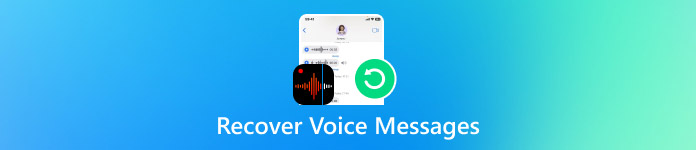
이 기사에서는:
1부: iPhone에서 음성 메시지를 복구할 수 있나요?
네, iPhone 사용자가 삭제하거나 분실한 음성 메시지를 복구하는 것은 가능하지만, 메시지가 저장된 위치와 삭제된 지 얼마나 되었는지에 따라 달라집니다. iPhone은 삭제된 음성 메시지를 대부분 제한된 기간 동안 보관하므로, 메시지가 완전히 사라지기 전에 복원할 수 있는 옵션이 제공됩니다.
iPhone의 음성 메시지는 일반적으로 다음에서 찾을 수 있습니다. 핸드폰 앱, 아래에 음성 메일 탭. 실수로 하나를 삭제한 경우 해당 탭의 맨 아래로 스크롤하여 확인하십시오. 삭제된 메시지 폴더. 대부분의 경우, 최근에 삭제된 메시지를 몇 번만 탭하면 복구할 수 있습니다.
예를 들어, 의사로부터 중요한 음성 메시지를 받았는데, 오래된 메시지를 정리하다가 실수로 삭제했다고 가정해 보겠습니다. 재빨리 '삭제된 메시지' 폴더로 이동하면 별도의 도구 없이도 음성 메시지를 되돌릴 수 있습니다. 하지만 음성 메시지가 이미 사라졌다면, iPhone에서 삭제된 음성 메시지를 복구하는 방법을 알려주는 다른 방법들을 사용해 보세요.
2부: 백업 없이 iPhone에서 음성 메시지를 복구하는 방법
백업 없이 음성 메시지를 잃어버리면 실망스러울 수 있지만 희망은 여전히 있습니다. imyPass 아이폰 데이터 복구삭제된 음성 메시지를 기기에서 바로 복구할 수 있습니다. 이 도구는 iPhone을 정밀 스캔하여 음성 사서함이나 삭제된 메시지 폴더에 더 이상 저장되지 않은 메시지를 포함하여 모든 손실된 메시지를 찾아냅니다. 빠르게 작동하며 클릭 한 번으로 데이터를 복구하여 시간과 노력을 절약할 수 있습니다.
다른 복구 도구는 사용하기 어려울 수 있지만, imyPass는 간편합니다. 깔끔한 디자인과 단계별 절차 덕분에 초보자도 쉽게 사용할 수 있습니다. iPhone에서 삭제된 음성 메시지를 복구하고 싶다면, 이 도구를 사용하면 백업 없이도 간편하고 스트레스 없이 메시지를 복구할 수 있습니다.
여기 다운로드 버튼을 클릭하여 iPhone 데이터 복구 프로그램의 공식 설치 프로그램을 다운로드하세요. 파일이 다운로드되면 PC에서 해당 파일을 찾아 클릭하여 설치를 시작하세요. 화면에 설치 완료를 위한 단계가 표시됩니다. 여기에는 사용자 계약 검토, 설치 위치 선택, 모든 프로그램 구성 요소 자동 설치가 포함됩니다. 소프트웨어 설치 후 복구 프로세스를 준비하기 위해 소프트웨어를 시작하세요.
프로그램을 열면 메인 화면으로 가서 선택하세요 iOS 기기에서 복구. 호환되는 Lightning 케이블을 사용하여 iPhone이 컴퓨터에 연결되어 있는지 확인하세요. USB 허브를 사용하는 것보다 기기를 컴퓨터에 직접 연결하는 것이 가장 좋습니다. 기기가 인식되면 스캔 시작 앱에서 복구 가능한 정보를 찾을 수 있도록 버튼을 클릭합니다.
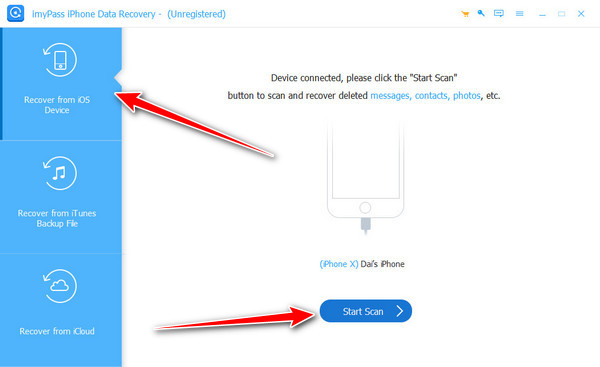
스캔에 걸리는 시간은 저장 공간에 따라 다르므로, 전체 프로세스 동안 장치를 항상 전원에 연결해 두세요.
스캔이 완료되면 기기의 데이터가 포함된 카테고리 목록이 표시됩니다. 해당 섹션으로 이동하세요. 메시지 및 연락처앱에서 연락처나 삭제된 메시지를 표시해 주므로 필요할 때 참고할 수 있습니다. 음성 메일 통화 기록에서 검색할 항목을 선택하세요. 목록을 스크롤하여 올바른 데이터를 선택했는지 확인할 수 있습니다.
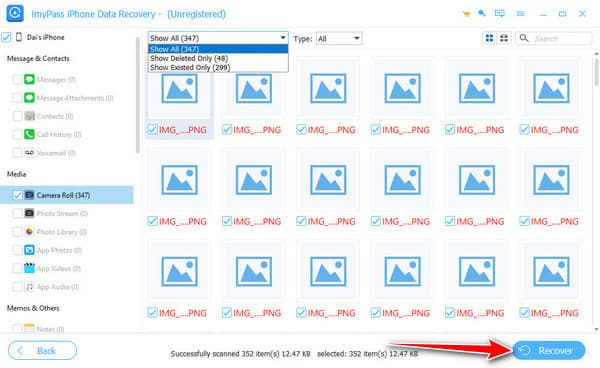
복구할 항목을 선택한 후 다음을 클릭하세요. 복원하다 프로세스를 시작하려면 PC에서 이미지를 저장할 폴더를 선택하라는 메시지가 표시됩니다. 원하는 폴더로 이동하여 열려 있는 버튼을 눌러 확인하세요. 마지막으로 복원하다 문서 내보내기를 완료하기 위해 한 번 더 눌러주세요.
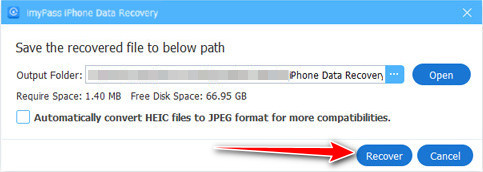
3부: 백업을 통해 iPhone에서 음성 메시지를 복구하는 방법
실수로 음성 메시지를 삭제하면 다시는 들을 수 없을 것 같은 기분이 들 수 있습니다. iPhone을 iCloud나 iTunes에 항상 백업해 두면 복구 가능성이 높습니다. 이러한 플랫폼에 데이터를 안전하게 보관하고 음성 메시지의 이전 사본을 쉽게 복구할 수 있습니다. 아래는 온라인이나 컴퓨터에 저장된 백업에서 음성 메시지를 복구하는 두 가지 검증된 방법을 보여줍니다.
1. 아이클라우드
iCloud를 사용하면 문자 메시지와 사진을 포함한 iPhone의 중요한 정보가 Apple의 클라우드 저장소에 자동으로 저장됩니다. iCloud 백업을 활성화했는데 이전에 음성 메시지가 손실된 경우, iCloud 복구 온라인.
브라우저를 열고 iCloud.com을 검색한 다음 Apple 계정을 사용하여 로그인하세요. 설정 그것의, 찾아보세요 고급의 섹션을 선택하고 파일 복원.
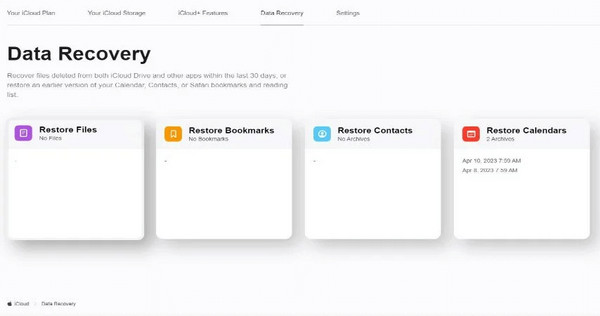
여기에서 복구하려는 오디오 메시지(예: 음성 녹음)를 찾을 수 있습니다. 해당 메시지를 선택한 후 "복원" 버튼을 클릭하면 복구됩니다.
삭제된 음성 메시지를 복구하는 방법을 배울 때, 특히 기기 전체를 재설정하고 싶지 않을 때 이 방법을 사용하는 것은 현명한 선택입니다. 일반적으로 iMessage 오디오 메시지는 메시지 앱에 저장되고, 전화 통화 메시지는 음성 사서함 탭에 저장됩니다. iCloud 백업에 오디오가 포함되어 있으므로 쉽고 안전하게 복원할 수 있습니다.
2. 아이튠즈
iPhone에서 음성 메시지를 복구할 수 있나요? 여기에 설명된 단계를 따라 iTunes에 저장된 백업을 통해 저장된 음성 메시지를 iPhone으로 복원할 수 있습니다.
PC에 다운로드한 iTunes 앱을 열고 USB 케이블로 기기를 연결한 후, 신뢰하다 화면에 메시지가 표시되면 버튼을 클릭하세요.
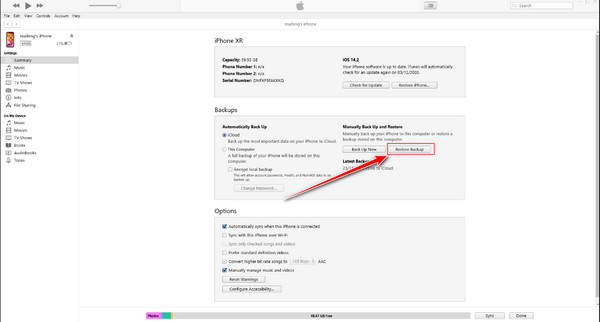
장치가 감지되면 iPhone 아이콘을 클릭하여 엽니다. 요약 기기 정보 탭을 클릭합니다. 복구하려는 음성 메시지가 포함된 백업을 선택한 다음 복원하다.
iCloud나 iTunes를 사용하면 메시지가 사라지기 전에 백업을 만들어 두면 유용합니다.
결론
iPhone에서 삭제된 음성 메시지를 복구할 수 있나요?? 안심하세요. 네, 이제 태양열 시스템에 대한 다양한 선택지가 있습니다. 분실된 음성 메시지를 찾을 수 있든 없든, 앞서 언급된 도구를 사용하면 복구할 수 있습니다. imyPass는 스캔 기능이 가장 숨겨진 부분까지 감지하여 분실된 휴대폰에 저장된 모든 이전 음성 메시지를 복구할 수 있도록 지원합니다. 신속하게 조치를 취하고 안내된 단계를 따르면 음성 메시지를 복구할 가능성이 높아집니다.
핫 솔루션
-
데이터 복구
-
iOS 잠금 해제
-
iOS 팁
-
비밀번호 팁

